Noindex Nofollow и Disallow: Директивы поискового робота
Существуют три директивы (команды), которые можно использовать для определения того, как поисковые системы обнаруживают, сохраняют и предоставляют информацию с вашего сайта в качестве результатов поиска:
- NoIndex: Don не добавлять мою страницу в результаты поиска.
- NoFollow: Не смотрите ссылки на этой странице.
- Запретить: Вообще не смотреть на эту страницу.
Эти директивы позволяют вам контролировать, какие страницы вашего сайта могут сканироваться поисковыми системами и отображаться в результатах поиска.
Что означает «Нет индекса»?
Директива noindex указывает поисковым роботам, таким как googlebot, не включать веб-страницу в результаты поиска.
Индексирование — это процесс, с помощью которого Google сканирует или «сканирует» Интернет в поисках нового контента, который затем добавляется в библиотеку контента, доступного для поиска.
Как пометить страницу как неиндексированную?
Существует два способа выпуска директивы noindex :
- Добавить метатег noindex в HTML-код страницы
- Возвращает заголовок noindex в HTTP-запросе
Используя метатег «no index» для страницы или заголовок ответа HTTP, вы фактически скрываете страницу от поиска.
Директива noindex также может использоваться для блокировки только определенных поисковых систем. Например, вы можете запретить Google индексировать страницу, но разрешить Bing:
Пример: блокировка большинства поисковых систем*
Пример: блокировка только Google
Обратите внимание: с сентября 2019 года Google больше не соблюдает директивы noindex в файле robots.txt . Noindex теперь ДОЛЖЕН быть выдан через метатег HTML или заголовок ответа HTTP. Для более продвинутых пользователей disallow все еще работает, хотя и не для всех случаев использования.
Для более продвинутых пользователей disallow все еще работает, хотя и не для всех случаев использования.
В чем разница между noindex и nofollow?
Есть разница между хранением контента и обнаружением контента:
noindex применяется на уровне страницы и указывает сканеру поисковой системы не индексировать и не отображать страницу в результатах поиска.
nofollow применяется на уровне страницы или ссылки и сообщает сканеру поисковой системы не переходить (обнаруживать) ссылки.
По сути, тег noindex удаляет страницу из поискового индекса, а атрибут nofollow удаляет ссылку из графа ссылок поисковой системы.
NoFollow как атрибут страницы
Использование nofollow на уровне страницы означает, что сканеры не будут переходить ни по одной из ссылок на этой странице для обнаружения дополнительного контента, и сканеры не будут использовать ссылки в качестве сигналов ранжирования для целевых сайтов.
NoFollow как атрибут ссылки
Использование nofollow на уровне ссылки не позволяет поисковым роботам исследовать ссылку на конкретное объявление и не позволяет использовать эту ссылку в качестве сигнала ранжирования.
Директива nofollow применяется на уровне ссылки с использованием атрибута rel в теге href:
Специально для Google: использование атрибута ссылки nofollow не позволит вашему сайту передать PageRank целевым URL-адресам.
Однако Google недавно объявил, что с 1 марта 2020 года поисковая система начнет рассматривать ссылки NoFollow как «подсказки», которые способствуют общему поиску сайта.
Почему вы должны пометить страницу как NoFollow?
Для большинства случаев использования вы должны , а не пометить всю страницу как nofollow — пометки отдельных ссылок как nofollow будет достаточно.
Вы бы пометили всю страницу как nofollow , если вы не хотели, чтобы Google просматривал ссылки на странице, или если вы думали, что ссылки на странице могут повредить вашему сайту.
В большинстве случаев общие директивы уровня страницы nofollow используются, когда вы не имеете контроля над контентом, размещаемым на странице (например, контент, созданный пользователем, может быть размещен на странице).
Некоторые высококлассные издатели также полностью применяют директиву nofollow к своим страницам, чтобы отговорить своих авторов от размещения рекламных ссылок в своем контенте.
Как использовать страницы без индекса?
Отметить страницы как неиндексированные, которые вряд ли будут представлять ценность для пользователей и не должны отображаться в результатах поиска. Например, маловероятно, что страницы, которые существуют для разбиения на страницы, со временем будут отображать одно и то же содержимое.
Domain.com/category/resultspage=2 вряд ли покажет пользователю лучшие результаты, чем domain.com/category/resultspage=1 , и эти две страницы будут конкурировать друг с другом только в поиске. Лучше не индексировать страницы, единственной целью которых является нумерация страниц.
Лучше не индексировать страницы, единственной целью которых является нумерация страниц.
Вот типы страниц, которые следует исключить из индексации:
- Страницы, используемые для разбиения на страницы
- Страницы внутреннего поиска
- целевых страниц, оптимизированных для рекламы
- Пример: Отображает только форму презентации и регистрации, без основной навигации
- Пример: повторяющиеся варианты одного и того же контента, используемые только для рекламы
- Авторские страницы в архиве
- Страниц в потоках оформления заказа
- страниц подтверждения
- Пример: страницы благодарности
- Пример: Заказ полных страниц
- Пример: Успех! Страницы
- Некоторые страницы, сгенерированные подключаемым модулем, которые не имеют отношения к вашему сайту (например, если вы используете коммерческий подключаемый модуль, но не используете их обычные страницы продуктов)
- Страницы администратора и страницы входа администратора
Пометка страницы как Noindex и Nofollow
Страница, помеченная как noindex, так и nofollow, заблокирует индексирование этой страницы поисковым роботом и просмотр ссылок на странице.
Изображение ниже демонстрирует, что поисковая система увидит на веб-странице в зависимости от того, как вы использовали директивы noindex и nofollow:
Узнайте, как занять первое место в рейтинге Google и победить в конкурентной борьбе
Забронировать Звонок
Пометка уже проиндексированной страницы как NoIndex
Если поисковая система уже проиндексировала страницу, и вы помечаете ее как noindex , то при следующем сканировании страницы она будет удалена из результатов поиска .
Чтобы этот метод удаления страницы из индекса работал, вы не должны блокировать (запрещать) поисковый робот своим файлом robots.txt.
Если вы укажете сканеру не читать страницу, он никогда не увидит маркер noindex и страница останется проиндексированной, хотя ее содержимое не будет обновляться.
Как запретить поисковым системам индексировать мой сайт?
Если вы хотите удалить страницу из поискового индекса, после того как она уже была проиндексирована, вы можете выполнить следующие шаги:
- Применить директиву noindex Добавить атрибут noindex в метатег или заголовок ответа HTTP
- Запросите поисковую систему просканировать страницу Для Google вы можете сделать это в консоли поиска, запросив переиндексацию страницы Google.
 Это приведет к тому, что робот Googlebot просканирует страницу, где робот Googlebot обнаружит директиву noindex. Вам нужно будет сделать это для каждой поисковой системы, для которой вы хотите удалить страницу.
Это приведет к тому, что робот Googlebot просканирует страницу, где робот Googlebot обнаружит директиву noindex. Вам нужно будет сделать это для каждой поисковой системы, для которой вы хотите удалить страницу. - Подтверждение удаления страницы из поиска После того, как вы запросили сканер повторно посетить вашу веб-страницу, подождите некоторое время, а затем подтвердите, что ваша страница была удалена из результатов поиска. Вы можете сделать это, зайдя в любую поисковую систему и введя целевой URL-адрес сайта, как на изображении ниже.
Если ваш поиск не дал результатов, ваша страница была удалена из этого поискового индекса. - Если страница не была удалена Убедитесь, что в вашем файле robots.txt нет директивы «запретить». Google и другие поисковые системы не могут прочитать директиву noindex, если им не разрешено сканировать страницу. Если вы это сделаете, удалите директиву disallow для целевой страницы, а затем снова запросите сканирование.

- Установить директиву запрета для целевой страницы в файле robots.txt Запретить: /page$
Вам нужно поставить знак доллара в конце URL-адреса в файле robots.txt, иначе вы можете случайно запретить любые страницы под этой страницей, а также любые страницы, начинающиеся с той же строки. Пример: Disallow: /sweater также запретит /sweater-weather и /sweater/green, но Disallow: /sweater$ запретит только конкретную страницу /sweater.
Как удалить страницу из поиска Google
Если страница, которую вы хотите удалить из поиска, находится на сайте, которым вы владеете или управляете, большинство сайтов могут использовать инструмент удаления URL для веб-мастеров.
Инструмент удаления URL для веб-мастеров удаляет контент из поиска примерно на 90 дней. Если вам нужно более постоянное решение, вам потребуется использовать директиву noindex, запретить сканирование из файла robots.txt или удалить страницу с вашего сайта. Google предоставляет дополнительные инструкции по постоянному удалению URL здесь.
Google предоставляет дополнительные инструкции по постоянному удалению URL здесь.
Если вы пытаетесь удалить страницу из поиска на сайте, который вам не принадлежит, вы можете запросить Google удалить страницу из поиска, если она соответствует следующим критериям:
- Отображает личную информацию, такую как ваша кредитная карта или номер социального страхования
- Страница является частью вредоносного ПО или схемы фишинга
- Страница нарушает закон
- Страница нарушает авторские права
Если страница не соответствует ни одному из вышеперечисленных критериев, вы можете обратиться в SEO-фирму или PR-компанию за помощью в управлении онлайн-репутацией.
Следует ли не индексировать страницы категорий?
Обычно не рекомендуется не индексировать страницы категорий, если только вы не являетесь организацией корпоративного уровня, раскручивающей страницы категорий программно на основе пользовательских поисковых запросов или тегов, и дублированный контент становится громоздким.
По большей части, если вы разумно помечаете свой контент, чтобы помочь пользователям лучше ориентироваться на вашем сайте и находить то, что им нужно, тогда все будет в порядке.
На самом деле, страницы категорий могут быть золотыми жилами для SEO, поскольку они обычно показывают глубину контента в темах категорий.
Взгляните на этот анализ, который мы провели в декабре 2018 года, чтобы количественно оценить ценность страниц категорий для нескольких онлайн-публикаций.
*Анализ выполнен с использованием данных AHREFS.
Мы обнаружили, что целевые страницы категории ранжируются по сотням ключевых слов страницы 1 и ежемесячно привлекают тысячи обычных посетителей.
Самые ценные страницы категорий для каждого сайта часто привлекали тысячи органических посетителей каждая.
Взгляните на EW.com ниже, мы измерили трафик на каждую страницу (обозначается размером кружка) и значение трафика на каждую страницу (обозначается цветом кружка).![]()
Ежемесячный органический трафик на страницу = размер
Ежемесячная органическая ценность страницы = глубина цвета
Теперь представьте себе те же диаграммы, но для продуктовых сайтов, где посетители могут совершать активные покупки.
При этом, если ваши категории достаточно похожи, чтобы сбивать пользователей с толку или конкурировать друг с другом в поиске, вам может потребоваться внести изменения:
- Если вы устанавливаете категории самостоятельно, мы рекомендуем перенести контент из одной категории в другую и уменьшить общее количество категорий, которые у вас есть.
- Если вы разрешаете пользователям разворачивать категории, вы можете не индексировать созданные пользователями страницы категорий, по крайней мере, до тех пор, пока новые категории не пройдут процесс проверки.
Как запретить Google индексировать поддомены?
Есть несколько способов запретить Google индексировать поддомены:
- Вы можете добавить пароль с помощью файла .
 htpasswd
htpasswd - Вы можете запретить поисковые роботы с помощью файла robots.txt
- Вы можете добавить директиву noindex на каждую страницу субдомена
- Вы можете 404 все страницы поддоменов
Если ваши поддомены предназначены для целей разработки, то идеальным вариантом будет добавление файла .htpasswd в корневой каталог вашего поддомена. Стена входа не позволит поисковым роботам индексировать контент на субдомене, и предотвратит несанкционированный доступ пользователей.
Примеры использования:
- Dev.domain.com
- Staging.domain.com
- Testing.domain.com
- QA.domain.com
- UAT.domain.com
Использование robots.txt для блокировки индексации
Если ваши субдомены служат другим целям, вы можете добавить файл robots.txt в корневой каталог вашего субдомена. Затем он должен быть доступен следующим образом:
https://subdomain. domain.com/robots.txt
domain.com/robots.txt
Вам нужно будет добавить файл robots.txt к каждому поддомену, который вы пытаетесь заблокировать от поиска. Пример:
https://help.domain.com/robots.txt
https://public.domain.com/robots.txt
В каждом случае файл robots.txt должен запрещать поисковые роботы, чтобы заблокировать большинство сканеров одной командой, используйте следующий код:
User-agent: *
Disallow: /
Звезда * после user-agent: называется подстановочным знаком, он будет соответствовать любой последовательности символов. Использование подстановочного знака отправит следующую директиву disallow всем пользовательским агентам, независимо от их имени, от googlebot до yandex.
Обратная косая черта сообщает сканеру, что все страницы вне поддомена включены в директиву disallow.
Как выборочно заблокировать индексирование страниц поддоменов
Если вы хотите, чтобы некоторые страницы из поддомена отображались в поиске, но не отображались другие, у вас есть два варианта:
- Использовать директивы noindex на уровне страницы
- Использовать директивы запрета на уровне папки или каталога
Директивы noindex уровня страницы будут более громоздкими для реализации, поскольку директиву необходимо добавлять в HTML или заголовок каждой страницы.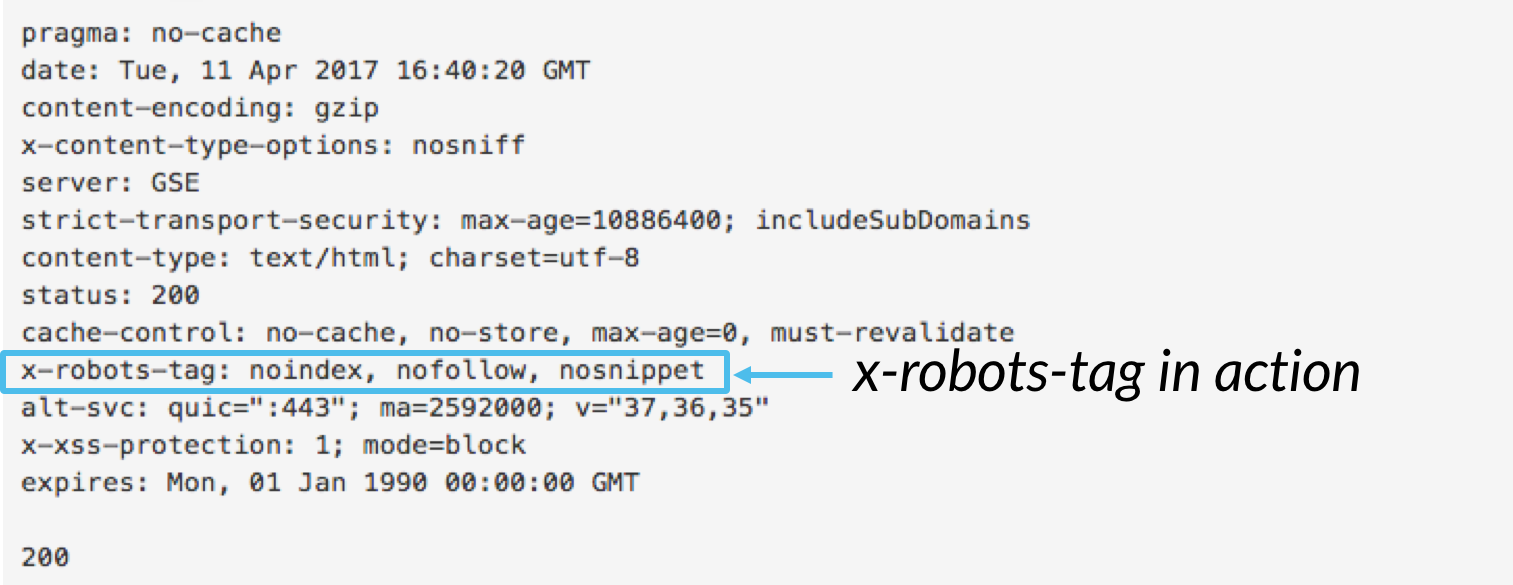 Однако директивы noindex не позволят Google индексировать поддомен независимо от того, был ли он уже проиндексирован или нет.
Однако директивы noindex не позволят Google индексировать поддомен независимо от того, был ли он уже проиндексирован или нет.
Директивы запрета на уровне каталога реализовать проще, но они будут работать только в том случае, если страницы поддоменов еще не включены в поисковый индекс. Просто обновите файл robots.txt поддомена, чтобы запретить сканирование соответствующих каталогов или подпапок.
Бесплатное предложение SEO при планировании с помощью LinkGraph
Заказать звонок
Как узнать, не проиндексированы ли мои страницы?
Случайное добавление страниц без индекса на ваш сайт может иметь серьезные последствия для вашего поискового рейтинга и видимости в поиске.
Если вы обнаружите, что страница не получает органического трафика, несмотря на хороший контент и обратные ссылки, сначала проверьте, не запретили ли вы случайно сканерам доступ к файлу robots.txt. Если это не решит вашу проблему, вам нужно проверить отдельные страницы на наличие директив noindex.
Проверка NoIndex на страницах WordPress
WordPress упрощает добавление или удаление этого тега на ваших страницах. Первым шагом в проверке наличия nofollow на ваших страницах является простое переключение параметра Search Engine Visibility на вкладке «Чтение» в меню «Настройки».
Это, вероятно, решит проблему, однако этот параметр работает как «предложение», а не как правило, и часть вашего контента все равно может быть проиндексирована.
Чтобы обеспечить абсолютную конфиденциальность ваших файлов и контента, вам нужно будет сделать последний шаг: либо защитить свой сайт паролем с помощью инструментов управления cPanel, если они доступны, либо с помощью простого плагина.
Точно так же удалить этот тег из вашего контента можно, удалив защиту паролем и сняв флажок в настройках видимости.
Проверка наличия NoIndex в Squarespace
Страницы Squarespace также легко обрабатываются NoIndex с помощью платформы Code Injection. Как и WordPress, Squarespace можно легко заблокировать от рутинных поисков с помощью защиты паролем, однако платформа также не рекомендует делать этот шаг, чтобы защитить целостность вашего контента.
Добавляя строку кода NoIndex на каждую страницу, которую вы хотите скрыть от поисковых систем в Интернете, и на каждую подстраницу под ней, вы можете обеспечить безопасность защищенного контента, доступ к которому должен быть закрыт. Как и на других платформах, удаление этого тега также довольно просто: просто используйте функцию «Внедрение кода», чтобы вернуть код, — это все, что вам нужно сделать.
Squarespace уникален тем, что его конкуренты предлагают эту опцию в первую очередь как часть набора настроек в инструментах управления страницами. Squarespace уходит отсюда, позволяя лично манипулировать кодом. Это интересно, потому что вы можете видеть изменения, которые вы вносите в контент своей страницы, в отличие от других в этом пространстве.
Проверка наличия NoIndex на Wix
Wix также позволяет быстро и просто решить проблемы NoIndexing. В настройках «Меню и страницы» вы можете просто деактивировать опцию «показывать эту страницу в результатах поиска», если вы хотите не индексировать одну страницу на вашем сайте.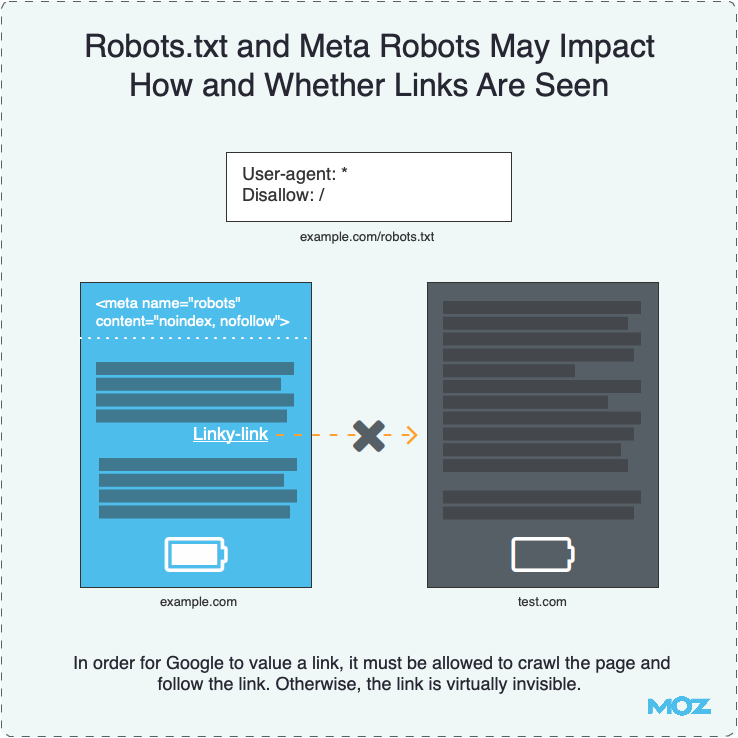
Как и его конкуренты, Wix также предлагает пароль для защиты ваших страниц или всего сайта для дополнительной конфиденциальности. Однако Wix отличается от других тем, что служба поддержки не предписывает параллельные действия на обоих фронтах, чтобы обезопасить контент от сканера. Wix особо отмечает разницу между скрытием страницы в вашем меню и ее скрытием в критериях поиска.
Это особенно полезный совет для менее опытных создателей веб-сайтов, которые могут изначально не понимать разницы, учитывая, что удаление из меню вашего сайта делает страницу недоступной с сайта, но не из благоразумного поискового запроса Google.
Как добавить ссылки nofollow в WordPress (Руководство для начинающих)
Вам интересно, как добавить ссылки nofollow в WordPress?
Возможно, вы слышали о ссылках nofollow, но не знаете, что это такое и зачем их использовать.
В этой статье мы покажем вам, как легко добавлять ссылки nofollow в WordPress. Мы также расскажем, что такое ссылки nofollow и почему они важны.
Вот краткий обзор того, что мы рассмотрим в этой статье. Просто нажмите на эти быстрые ссылки, чтобы сразу перейти к различным разделам.
- Что такое ссылка Nofollow?
- Как проверить, является ли ссылка Nofollow
- Когда следует добавлять ссылки Nofollow?
- Как добавить ссылки nofollow в WordPress, используя все в одном SEO (просто)
- Как вручную добавить ссылки Nofollow в редакторе блоков WordPress (Gutenberg)
- Как вручную добавить ссылки Nofollow в редакторе WordPress Classic
- Как вручную добавить множество ссылок Nofollow в WordPress
- Как добавить ссылки Nofollow в WordPress Меню
- Как автоматически сделать все внешние ссылки Nofollow
Что такое ссылка Nofollow?
Ссылка nofollow — это тип ссылки, которая сообщает поисковым системам, что они не должны передавать какие-либо полномочия по ссылке с вашей страницы на другой веб-сайт, на который вы ссылаетесь. Вы можете превратить любую ссылку в ссылку nofollow, добавив атрибут ссылки отн = "nofollow" .
Ссылки или обратные ссылки являются важным фактором ранжирования в поисковых системах.
Когда вы ссылаетесь на внешний веб-сайт, поисковые системы рассматривают это как сигнал ранжирования и передают небольшую часть вашего авторитета (ссылочный вес) другому веб-сайту.
Некоторые эксперты по SEO считают, что размещение внешних ссылок nofollow может повысить рейтинг вашего собственного сайта WordPress. Однако это не доказано.
Несколько лет назад Google объявил, что их поисковый алгоритм теперь использует nofollow в качестве подсказки, а не директивы для сканирования и индексации.
Как проверить, является ли ссылка nofollow
Все ссылки nofollow содержат атрибут rel="nofollow" HTML.
Вот HTML-код примера ссылки nofollow:
Чтобы проверить, добавлен ли атрибут nofollow к ссылке на веб-сайте, вам нужно навести указатель мыши на эту ссылку, щелкнуть ее правой кнопкой мыши, а затем выбрать Проверить в браузере.
Теперь окно вашего браузера разделено на две части.
На панели проверки вы сможете увидеть исходный HTML-код ссылки вместе с атрибутом nofollow.
В качестве альтернативы вы можете использовать расширение Chrome, например Strike Out Nofollow Links. Это позволяет сразу увидеть, какие ссылки имеют атрибут nofollow.
Когда следует добавлять ссылки nofollow?
В качестве общей рекомендации по поисковой оптимизации вам следует добавить nofollow на все внешние веб-сайты, которым вы не доверяете.
Вполне допустимо и даже рекомендуется размещать ссылки на авторитетные веб-сайты, такие как Wikipedia, WPBeginner и New York Times, без атрибута nofollow. Ссылки на авторитетные сайты помогают повысить доверие к вашему собственному сайту.
Тем не менее, мы рекомендуем использовать nofollow-ссылки на менее заслуживающие доверия веб-сайты.
Вот несколько случаев, когда вы всегда должны добавлять атрибуты nofollow к ссылкам:
1.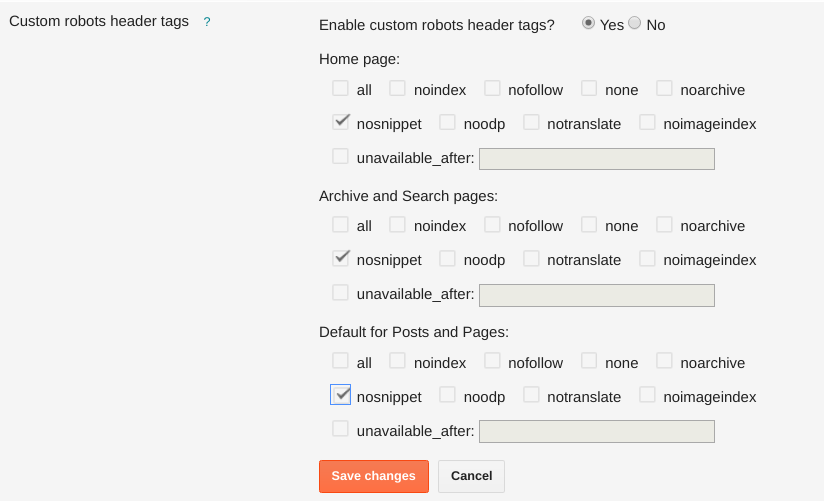 Партнерские и рекламные ссылки
Партнерские и рекламные ссылки
Многие блоггеры зарабатывают деньги в Интернете, используя партнерский маркетинг.
Партнерские ссылки — это ссылки для отслеживания продуктов и услуг, которые вы рекомендуете. Вы получаете реферальную комиссию, если кто-то совершает покупку после перехода по вашей ссылке.
Всегда добавляйте атрибут nofollow к партнерским ссылкам. Это применимо независимо от того, используете ли вы прямую партнерскую ссылку или маскируете ее с помощью Pretty Links.
Еще один популярный способ заработка блоггерами — добавление рекламных ссылок. Вы всегда должны использовать nofollow рекламные ссылки. В противном случае поисковые системы могут счесть ваш сайт продающим ссылки или спамом. Это может оштрафовать вас в результатах поиска.
Совет: В 2019 году Google ввел некоторые дополнительные атрибуты ссылок. Вы можете использовать спонсируемый вместо nofollow для партнерских и спонсируемых ссылок, если хотите. Для наших целей это имеет тот же эффект.
Для наших целей это имеет тот же эффект.
2. Внешние ссылки
Иногда вы можете ссылаться на внешние источники в качестве ссылок. Поскольку вы не контролируете контент на этих веб-сайтах, вам следует рассмотреть возможность добавления к ним nofollow.
Проще говоря, вы сообщаете поисковым системам, что ссылаетесь на источник, но не можете за это поручиться.
Примечание: Вам не нужно использовать nofollow ссылки на авторитетные веб-сайты.
3. Ссылки на боковой панели
Некоторые блоггеры добавляют список внешних или партнерских ссылок на боковую панель своего блога WordPress. Эти внешние ссылки могут быть с авторитетных сайтов или сайтов, которым они доверяют.
Проблема заключается в том, что каждый раз, когда на вашем сайте создается новая страница, вы также создаете новую обратную ссылку для этих сайтов на боковой панели этой страницы.
Важно сделать эти ссылки nofollow.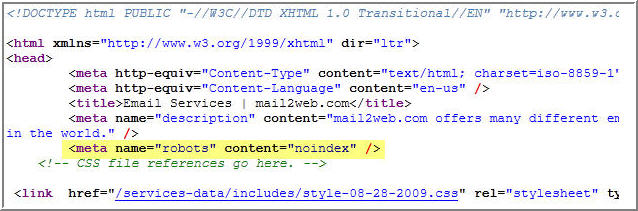 Таким образом, вы не будете передавать сок SEO с каждой страницы на определенные ссылки.
Таким образом, вы не будете передавать сок SEO с каждой страницы на определенные ссылки.
Как добавить ссылки nofollow в WordPress с помощью All-in-One SEO (простой)
Самый простой способ добавить nofollow-ссылки на свой сайт — использовать плагин All-in-One SEO (AIOSEO) для WordPress. Это позволяет добавить атрибут nofollow без необходимости редактирования HTML-кода. Вы можете использовать бесплатную или премиум-версию плагина AIOSEO.
Сначала установите и активируйте бесплатный плагин All in One SEO Premium или AIOSEO. Для получения более подробной информации см. наше пошаговое руководство по установке плагина WordPress.
После активации создайте новую страницу или запись и добавьте якорный текст для своей ссылки. Затем выберите якорный текст и щелкните значок ссылки.
Это откроет окно для вашей ссылки с несколькими параметрами, которые вы можете включить или выключить. Мы рекомендуем включить как опцию «Открыть в новой вкладке», так и «Добавить «nofollow» к ссылке».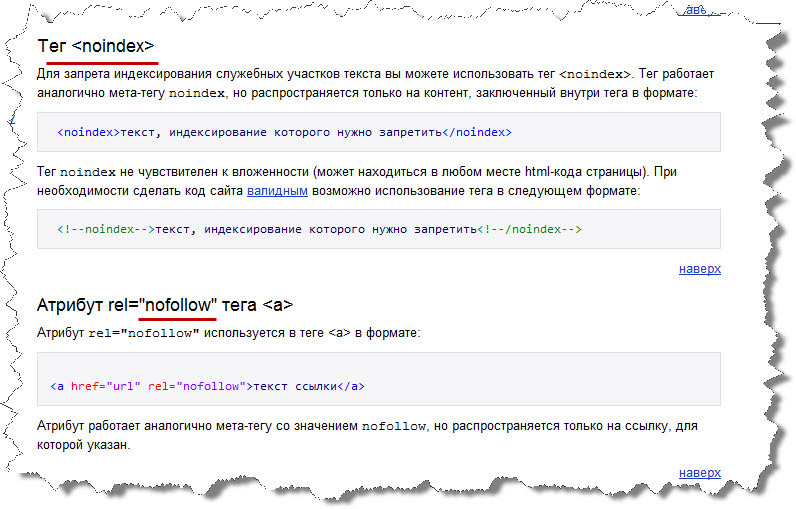
Совет: Многие блоггеры устанавливают флажок «Открыть ссылку в новой вкладке» при добавлении внешней ссылки. Это отличный способ повысить вовлеченность и удержать посетителей от ухода с вашего сайта.
После этого просто нажмите кнопку со стрелкой ↵ или нажмите Enter на клавиатуре. Это мгновенно добавит ссылку nofollow на вашу страницу или сообщение.
Использование All-in-One SEO для добавления ссылки Nofollow в классическом редакторе
Хотя мы рекомендуем использовать редактор блоков, некоторые пользователи по-прежнему предпочитают использовать классический редактор для написания сообщений и создания страниц.
AIOSEO также позволяет легко добавлять ссылки nofollow в классический редактор. Просто откройте запись или страницу, которую хотите отредактировать.
Затем добавьте якорный текст для ссылки, затем выделите его и нажмите кнопку ссылки. Затем введите свою ссылку.
Теперь щелкните значок шестеренки, чтобы открыть настройки ссылки. После этого установите флажок «Добавить
После этого установите флажок «Добавить rel="nofollow" в ссылку». Вы также можете настроить свою ссылку так, чтобы она открывалась в новой вкладке. Когда вы закончите, нажмите кнопку «Добавить ссылку».
Ваша ссылка nofollow будет добавлена в ваш пост WordPress.
Как вручную добавить ссылки nofollow в редакторе блоков WordPress (Gutenberg)
Если вы не хотите использовать плагин AIOSEO, вам придется вручную добавить ссылки nofollow в редакторе блоков WordPress.
Давайте рассмотрим пошаговый процесс добавления ссылок nofollow в сообщения или страницы WordPress с помощью редактора блоков.
Сначала перейдите к Сообщения » Добавить новый для создания новой страницы.
Как и раньше, выберите якорный текст для вашей ссылки и щелкните значок ссылки. Заходи и вводи свою ссылку. Если вы хотите, чтобы ссылка открывалась в новой вкладке, просто включите эту опцию.
После этого просто нажмите кнопку со стрелкой ↵ или нажмите Enter на клавиатуре, чтобы добавить ссылку.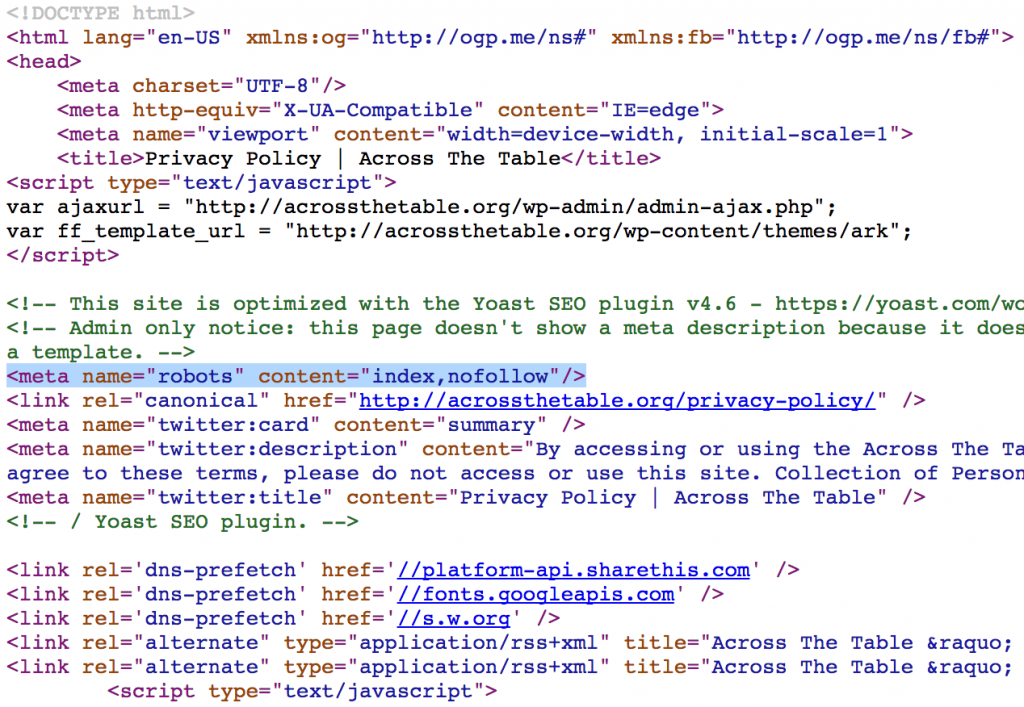
Чтобы добавить атрибут nofollow к вашей ссылке, вам нужно выбрать блок, содержащий вашу ссылку, а затем щелкнуть значок с тремя вертикальными точками на верхней панели.
Откроется выпадающее меню.
Вам нужно выбрать опцию «Редактировать как HTML».
Теперь вы увидите HTML-код вашей ссылки. Идем дальше и добавляем атрибут rel="nofollow" к элементу ссылки.
Если вы видите атрибут rel="noopener noreferrer" в HTML-коде, просто добавьте nofollow в кавычках.
Когда закончите, просто нажмите на значок с тремя точками еще раз, затем выберите «Редактировать визуально», чтобы вернуться к стандартному визуальному формату.
Это преобразует вашу обычную ссылку в ссылку nofollow. Вы можете выполнить тот же процесс для добавления атрибута nofollow ко всем другим внешним ссылкам.
Как вручную добавить ссылки nofollow в классическом редакторе WordPress
Несмотря на то, что AIOSEO — это самый простой способ добавления ссылок nofollow, вы также можете добавлять ссылки вручную, если используете классический редактор.
Сначала перейдите к Pages » Add New , чтобы создать новую страницу. Добавьте якорный текст для своей ссылки, затем выделите его и нажмите кнопку ссылки. Затем введите свою ссылку.
Если вы хотите, чтобы ваша ссылка открывалась в новой вкладке, просто щелкните значок шестеренки и установите флажок «Открыть ссылку в новой вкладке». Затем нажмите кнопку «Добавить ссылку».
Теперь перейдите на вкладку «Текст» в классическом редакторе. Вам просто нужно добавить rel="nofollow" к ссылке здесь. Если rel="noopener" уже присутствует, просто добавьте nofollow .
Как вручную добавить множество ссылок nofollow в WordPress
Вы уже узнали, как вручную добавлять отдельные ссылки nofollow в редакторе Gutenberg. Однако этот метод лучше всего подходит, если вы планируете добавить только несколько ссылок nofollow.
Если в вашем посте много внешних и партнерских ссылок, вам следует переключиться на Редактор кода. Это позволяет быстрее добавить атрибут nofollow.
Это позволяет быстрее добавить атрибут nofollow.
На экране редактирования сообщения или страницы щелкните значок с тремя вертикальными точками в правом верхнем углу. Это откроет выпадающее меню. Просто выберите опцию «Редактор кода».
Теперь вы увидите HTML-код вашей страницы. Найдите все свои внешние ссылки и добавьте к каждой из них атрибут nofollow.
После этого вам нужно нажать «Визуальный редактор», чтобы переключиться обратно.
Добавить атрибут nofollow к ссылкам меню WordPress очень просто, но эта опция не очень заметна. Вот почему многие пользователи WordPress даже не подозревают об этом.
Давайте посмотрим, как добавить ссылки nofollow в меню навигации WordPress.
Во-первых, вам нужно перейти на страницу Внешний вид » Меню в панели администратора WordPress.
Далее выберите меню, в которое вы хотите добавить внешнюю ссылку. Идите вперед и нажмите кнопку «Выбрать», чтобы открыть его.
После этого вам нужно щелкнуть вкладку «Пользовательские ссылки», чтобы добавить текст ссылки и URL-адрес внешней ссылки. После этого нажмите кнопку «Добавить в меню», чтобы создать новый пункт меню.
После этого нажмите кнопку «Добавить в меню», чтобы создать новый пункт меню.
Теперь внешняя ссылка появится в столбце «Структура меню» вместе с другими элементами меню.
Затем нажмите кнопку «Параметры экрана» в правом верхнем углу страницы.
Вам просто нужно выбрать параметры «Link Relationship (XFN)» и «Link Target».
Теперь прокрутите вниз и щелкните значок со стрелкой вниз нового пункта меню, чтобы развернуть его.
Чтобы добавить атрибут nofollow, просто введите nofollow в текстовом поле Link Relationship (XFN). Вы также можете установить флажок «Открыть ссылку в новой вкладке», если хотите.
Не забудьте нажать кнопку «Сохранить меню», чтобы сохранить изменения.
Как автоматически сделать все внешние ссылки nofollow
Некоторые пользователи WordPress хотят автоматически добавлять атрибут nofollow ко всем внешним ссылкам на своем сайте.
Большинство решений, которые предлагают это, сделаны с помощью JavaScript. Это бесполезно для Google или для SEO вашего сайта. Вместо этого вы должны вручную использовать nofollow ссылки, используя описанные выше методы.
Это бесполезно для Google или для SEO вашего сайта. Вместо этого вы должны вручную использовать nofollow ссылки, используя описанные выше методы.
Некоторые блоггеры беспокоятся о ссылках в комментариях. Хорошей новостью является то, что WordPress по умолчанию добавляет атрибут nofollow ко всем ссылкам комментариев.
Если вы все еще ищете решение для автоматического nofollow всех внешних ссылок, вы можете использовать плагин WP External Links. Он добавляет атрибут nofollow ко всем внешним ссылкам в ваших сообщениях, страницах, меню навигации и боковой панели.
Во-первых, вам необходимо установить и активировать плагин WP External Links. Для получения более подробной информации см. наше пошаговое руководство по установке плагина WordPress.
После активации перейдите на новую страницу «Внешние ссылки» в панели инструментов WordPress.
Здесь вам нужно изменить раскрывающийся список «Установить подписку или nofollow» на «nofollow». Выше этого у вас есть возможность установить ссылки для открытия в новой вкладке с помощью раскрывающегося списка «Открыть внешние ссылки».


 Это приведет к тому, что робот Googlebot просканирует страницу, где робот Googlebot обнаружит директиву noindex. Вам нужно будет сделать это для каждой поисковой системы, для которой вы хотите удалить страницу.
Это приведет к тому, что робот Googlebot просканирует страницу, где робот Googlebot обнаружит директиву noindex. Вам нужно будет сделать это для каждой поисковой системы, для которой вы хотите удалить страницу.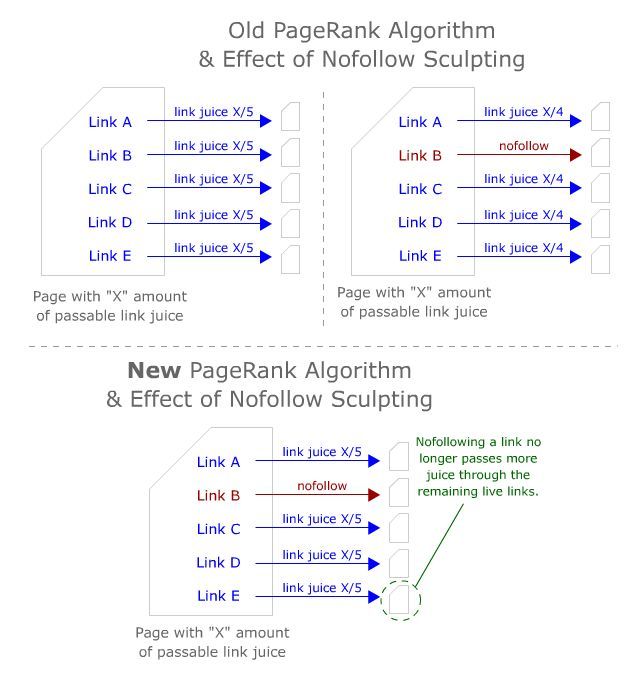
 htpasswd
htpasswd